Camtasia Studio 8软件操作教程
CamtasiaStudio录制屏幕常见问题解答(有问题时查看) (1)
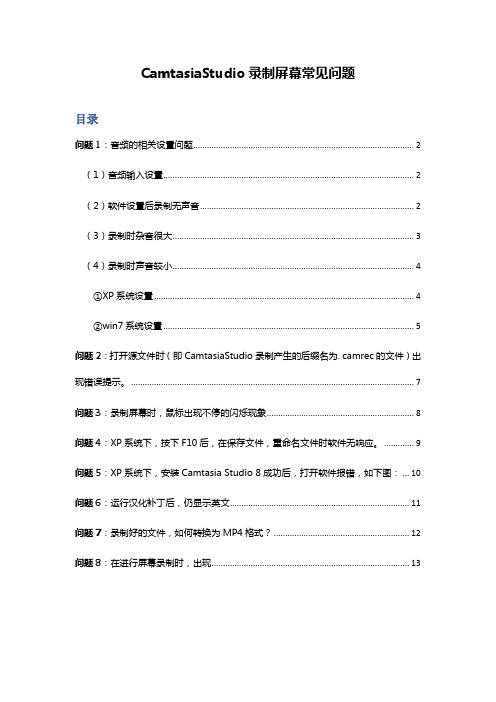
CamtasiaStudio录制屏幕常见问题目录问题1:音频的相关设置问题 (2)(1)音频输入设置 (2)(2)软件设置后录制无声音 (2)(3)录制时杂音很大 (3)(4)录制时声音较小 (4)①XP系统设置 (4)②win7系统设置 (5)问题2:打开源文件时(即CamtasiaStudio录制产生的后缀名为. camrec的文件)出现错误提示。
(7)问题3:录制屏幕时,鼠标出现不停的闪烁现象 (8)问题4:XP系统下,按下F10后,在保存文件,重命名文件时软件无响应。
(9)问题5:XP系统下,安装Camtasia Studio 8成功后,打开软件报错,如下图: (10)问题6:运行汉化补丁后,仍显示英文 (11)问题7:录制好的文件,如何转换为MP4格式? (12)问题8:在进行屏幕录制时,出现 (13)问题1:音频的相关设置问题(1)音频输入设置在右下角的录屏窗口区域,选择麦克风输入:并把“Record system audio“(录制系统声音)前面的勾选去掉:如果不去掉“Record system audio“(录制系统声音),录制完成后就会出现如下图中所示的红框标注声音,此声音没有用,也无声,故录制前需去掉。
(2)软件设置后录制无声音①正确设置系统音频,声卡上确认前后排插孔的正确性。
录音设备的质量和正确连接如下图:②如果设置的麦克风静音要去掉,单击静音状态下的小喇叭从而取消静音,如下图:(3)录制时杂音很大去掉录制系统声音的勾选。
如下图:只要保证在Options中,音频输入为麦克风输入,并有声音输入的闪烁即可,如下图:(4)录制时声音较小设置麦克风加强①XP系统设置第一步:双击桌面右下角的小喇叭第二步:在“选项”栏中,点击“属性”第三步:点击“录音”栏,确保勾选了“麦克风”之后点击“确定”第四步:出现录音栏相关选项的音量调节框,此时在“选项”菜单栏中,点击“高级控制”第五步:在麦克风栏下点击“高级”,在弹出窗口勾选“麦克风加强”②win7系统设置第一步:鼠标右击桌面右下角的小喇叭第二步:在显示出的菜单栏中点击“录音设备”第三步:在弹出的窗口中,双击麦克风第四步:在弹出的麦克风属性窗口,点击“自定义”或“级别”栏,并勾选“麦克风加强”,或者将麦克风加强数值向右调大如下图:或问题2:打开源文件时(即CamtasiaStudio录制产生的后缀名为. camrec的文件)出现错误提示。
CamtasiaStudio8录制PPT课件没有声音怎么办

Camtasia Studio 8录制PPT课件没有声音怎么办
我们在使用电脑或者手机时候,尤其是看电影听歌时,电脑突然没声音就很烦恼了,使用Camtasia Studio录制可见的时候发现,录制过程中发现没有声音,该怎么办呢?下面我们来看看这个问题的解决办法
方法步骤
1、插上话筒,点“录制”,如果右下角麦克风标志没有变化,说明没有声音。
2、如果麦克风标志有声音闪烁,说明有声音。
3、如果没有声音,点击“录制音频设置”图标。
4、“录制音频”选上,打对勾。
5、选择“FrontMic",不要选择”不要录制麦克风“。
6、确定,再录制就会看到闪烁的麦克风了。
补充:电脑没声音原因检测方法
检查声音控制图标。
显示正常代表声卡安装正常,并左键点击,确定没有勾选静音。
如果桌面上没有声音控制图标,检查声卡设置问题。
“开始”-“设置”-“控制面板”-“声音和音频设备”,打开声音和音频设备属性的对话框。
并再次进行步骤1的操作。
排查硬件接口问题。
拔下音响和耳机,重新插,检查接口是否插对了。
如果电脑前后都可以插耳机线的,从前面更换到后面试试看,因为有些装机时没有插前面跳线,也会没有声音。
更换硬件,看是否是耳机和音响坏了。
检查声卡驱动。
“我的电脑”-“右键”-“选择”-“属性”-“ 硬件”-“设备管理器”,如果声卡位置有黄色的感叹号,证明声卡驱动有问题,重装声卡驱动解决问题即可。
录制PPT课件没有声音怎么办。
Camtasia Studio 8在win8或win10下无法录屏问题的解决
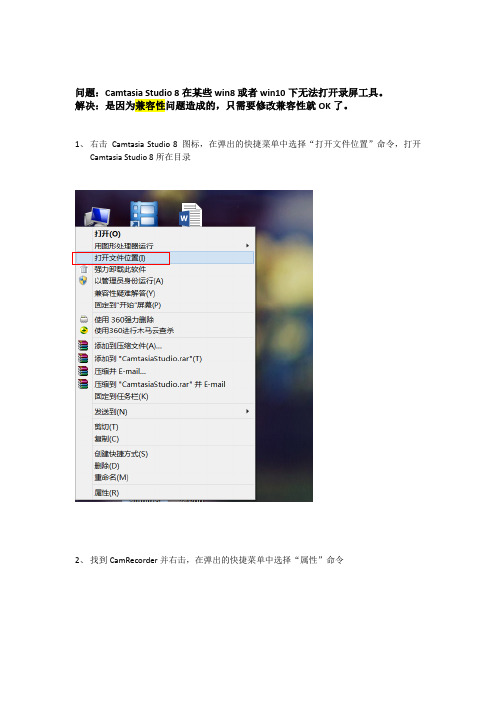
问题:Camtasia Studio 8在某些win8或者win10下无法打开录屏工具。
解决:是因为兼容性问题造成的,只需要修改兼容性就OK了。
1、右击Camtasia Studio 8图标,在弹出的快捷菜单中选择“打开文件位置”命令,打开
Camtasia Studio 8所在目录
2、找到CamRecorder并右击,在弹出的快捷菜单中选择“属性”命令
3、在Camrecorder属性窗口,选择“兼容性”选项卡,修改兼容模式:选中“以兼容模式
运行这个程序”,并选择“Windows 7”模式。
然后选中“以管理员身份运行次程序”。
即可解决兼容性问题。
备注1:大部分win10能直接打开Camtasia Studio 8的一些工具,如不能打开,请在win10中设置兼容模式为win8
备注2:win7、win8、win10如果不是Administrator身份登录,则以管理员身份运行都会弹出一个用户访问控制的对话框,提示要调用临时管理员身份,单击“是”、“确定”就行。
camtasiastudio教程
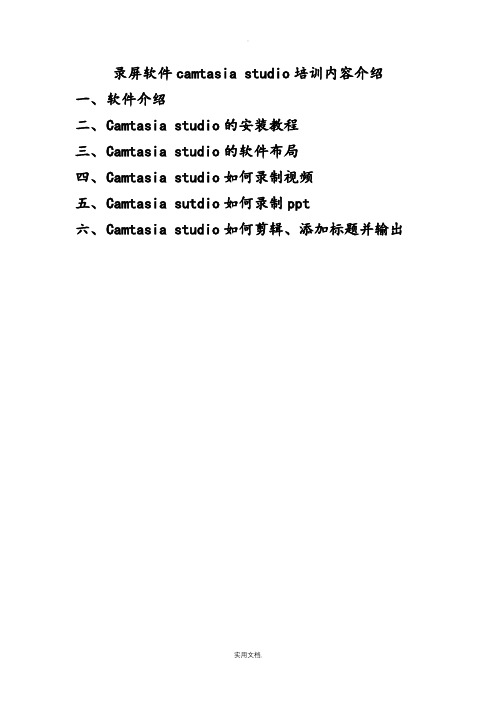
录屏软件camtasia studio培训内容介绍一、软件介绍二、C amtasia studio的安装教程三、C amtasia studio的软件布局四、C amtasia studio如何录制视频五、C amtasia sutdio如何录制ppt六、C amtasia studio如何剪辑、添加标题并输出一、软件介绍1、Camtasia Studio 是由 TechSmith 开发的一款功能强大的屏幕动作录制工具,提供了从屏幕录像到视频编辑、转换再到发布一系列全程完全解决方案,能在任何颜色模式下轻松地记录屏幕动作〔屏幕/摄像头〕,包括影像、音效、鼠标移动轨迹、解说声音等。
TechSmith 有一套世界一流的屏幕录制技术TSCC 压缩编码算法,即 TechSmith Screen Capture Codec,专门用于对动态影像的编码。
Camtasia Studio 中内置的录制工具 Camtasia Recorder 可以灵活的录制屏幕:录制全屏区域或自定义屏幕区域,支持声音和摄像头同步,录制后的视频可直接输出为常规视频文件或导入到 Camtasia Studio 中剪辑输出。
2、一个软件,两个程序,三个文件一个编辑程序,一个录制程序,后缀名为trec的为录制后生成文件,后缀名为camproj是其工程文件,后缀名为.mp4的为最后生成的视频文件。
二、C amtasia studio的安装教程1、2、3、4、5、翻开软件,翻开注册机,输入注册机提供的用户名和密钥,下一步,ok啦三、C amtasia studio的软件布局四、C amtasia studio如何录制视频1、翻开程序,点击程序左上角录制屏幕,出现下列图所示工具栏注:全屏幕指录制的范围为显示器全部区域;自定义可通过拉动虚线框四周方块来调整大小,也可以直接在后边直接输入尺寸,虚线框内为录制区域;摄像头开关用灭控制是否录制摄像头内容,单击翻开或关闭;音频开关用来控制是录制麦克风内容,单击翻开或关闭,音量滑块用来调节音量大小,鼠标左键点击滑块拖动以调节。
CamtasiaStudio

• Camtasia Recorder 擷取螢幕影像時(Screen Capture),預設使用TSCC (TechSmith Screen Capture Codec),因此,電腦需有安裝TSCC才能 正常播放
認識與多媒體有關的硬體二
• 影像截取外部裝置調整程式 • 音效卡錄音來源設定程式 • 音效卡混音程式 • 音效卡錄音程式 • 螢幕截取與外部影像截取
視訊設定(螢幕解析度與色階)
視訊設定(停用硬體加速)
音訊設定(系統音量)
音訊設定(系統音訊)
PowerPoint 的動畫設定
錄製前PowerPoint 的設定
Camtasia Recorder
• 打勾者為已選擇欲錄 製之項目
•tasia Recorder
1. 功能表選單
2. 工具箱選單
Camtasia Recorder
1. 顯示模式
(標準、精緻、迷你)
2. 工具列的選項
(註解、音訊、游標、 縮放移動)
3. 攝影機展示畫面 &螢幕板
以後被停止 – 顯示選擇對話在錄音
以後被保存
– 錄製時,預設的暫存 位置
開始錄製
謝謝各位 敬請指教
End...
Camtasia Recorder
1. 選擇視訊來源
2. 攝影機的內容 控制
3. 視訊錄製的格 式及屬性
Camtasia Recorder
1. Start→錄製 快速鍵→F9 Stop→終止錄製 快速鍵→F10
2. 截取時停用硬體顯示 加速,停用硬體顯示 加速時,當您錄製前 後您的螢幕會出現短 暫的黑幕,但此為錄 製之最重要之選項。
Camtasia使用教程

Camtasia Studio教程Camtasia Studio是TechSmith公司的作品,一个专门用于抓取屏幕视频的软件,目前最新版本为6.0。
该公司专门研究开发了属于自己的一套压缩编码算法,叫做"TSCC" (TechSmith Screen Capture Codec)用于对动态影像的编码。
一、简介Camtasia Studio 提供从屏幕录制、视频编辑到视频输出整套工具。
输出格式包括 Flash、AVI、MOV、RM、GIF 动画等多种常见格式,使用这一系列工具,我们可以完成整个视频教学的制作。
Camtasia Studio 包括下列组件:•Camtasia 录像器:从电脑屏幕上录制视频,并可在视频中添加标题、水印、系统标记等;•Camtasia 增效器:把录制的 AVI 文件进行编辑,在视频帧中添加注释、标题等;•Camtasia 电影制作器:把视频文件或图像文件合并成电影输出,可插入音频,裁剪视频,添加转换效果等,并可输出为 exe 文件;•Camtasia 菜单制作器:可以制作 autorun 光盘。
•Camtasia 播放器:内置的播放器,可播放 Camtasia 电影制作器制作的 AVI 电影二、录像器首先我们来看Camtasia录象器,它是Camtasia Studio中最重要的组件,功能是录制屏幕上(或指定区域内)所有影像及鼠标动作,并保存为视频文件。
1.选项设置:Camtasia录象器允许在录制的影像中添加各种效果,例如制作者信息,鼠标动作提示等等,这些需要我们在效果中自行定义。
说明快捷键Enable ScreenDraw CTRL + SHIFT + DTool Width线宽 1 through 8形状Frame FHighlight HEllipse EPen铅笔PLine线LArrow箭头 A颜色Black KBlue BCyan C项”,会打开效果设置对话框。
camtasia电脑录制屏幕型微课程教程
微课制作培训教程--电脑屏幕录制型目录前言 (3)一.工具说明 (4)(一)PPT课件 (4)(二)录屏软件--Camtasia Studio (4)(三)视频编辑软件 (4)二.制作流程 (5)(一)准备工作 (5)(二)《高尔夫球场服务》微课程的制作 (5)三.注意事项 (18)前言什么是微课?微课,是指以微型教学视频为主要载体,教师针对某个学科知识点(如重点、难点、疑点、考点等)或教学环节(如学习活动、主题、实验、任务等)而设计开发的一种情景化、支持多种学习方式的在线视频网络课程。
那么在微课程中的视频教学要以怎样一种形式来表达呢?按照微课拍摄及开发制作技术可以分为:教师出镜真实场景拍摄型、PPT 演示加真人拍摄型、虚拟仿真动画型、电脑屏幕录制型、手写板录制型和数字故事型。
在这节教程里我们主要讲述一下如何使用Camtasia Studio录屏软件实现一个电脑屏幕录制型微课--《高尔夫球场服务》的制作。
电脑屏幕录制型微课程制作较为简单,录制一般由教师本人单独完成即可。
制作时首先要选定教学主题,搜集教学材料和多媒体素材,制作PPT课件,然后在电脑屏幕上打开录屏软件,戴好耳麦,调整好话筒的位置和音量,教师要对照PPT课件进行讲解。
教师在录制时按照教案,一边演示幻灯片放映或对其进行各种操作,一边讲解。
录制完毕后,对录制的微课程视频用后期视频编辑软件进行适当的编辑和美化。
而在该教程中使用的Camtasia Studio录屏软件中就可以直接进行编辑,无需另外配备其他编辑软件,这就使得我们的微课程制作过程更加简易方便。
一.工具说明微课录制需要使用到的工具有PPT课件、录屏软件、视频编辑软件。
以下是对工具的说明。
本教程只着重强调Camtasia Studio的在微课制作中的操作方法,PPT课件的制作及视频编辑软件需教师自学。
(一)PPT课件由于这类微课程视频主要是呈现教师的PPT课件,所以PPT课件的制作水平决定了微课程的质量。
Camrec文件转换说明
版本不同,界面也不一样,有出入的话还请谅解。
/s/1hqGadIO
附上camtasia studio8下载地址。
Enjoy yourself。
2我们开始文件格式转换。
2-1,选择important media,导入你的camrec媒体文件。
2-2鼠标拖动文件至Track1,看到有个带框的加号,放开后,文件加载中,请稍等。
2-3当文件加载到track1下面后,我们选择菜单栏file – produce and share
界面如下:
2-4更改文件名和路径,完成。
http://panBiblioteka /s/1hqGadIO
使用照相机录制的视频文件为camrec格式,这个可以用camtasia studio来转换,当然也有其他视频转换软件,我个人觉得camtasia studio比较强大,用来录制桌面视频效果最好。
1,首先安装camtasia studio,我们可以选择30天的试用版。
喀秋莎软件使用教程
步骤法学习camtasia9:第一步:学习录屏功能方法:在左上角的位置。
点击录制,弹出一个小窗口,在选择区域模块可以设置录屏区域,一般录制区域为全屏,在录制输入模块可以录入你的头像,也可以同步录入你的声音,也就是说录屏的同时,你的声音也可以录进去,设置好之后,点击rec就开始录制第二步:学习剪辑剪辑第1步:导入素材背景音乐等方法:点击左上角的“文件”,点击导入剪辑第2步:轨道的使用将录制好的视频拖到轨道1,背景音乐拖到轨道3,轨道2我们放配音,配音会在理论课讲解哈剪辑第3步:剪掉轨道1里面不想要的部分录屏,但要保留其他轨道的东西方法:先把时间线拖到你想剪掉的位置,点击一下轨道1里面的视频,然后把鼠标放在下图中箭头所指的位置,点击右键,点击分割,将视频分割,就可以有选择的进行删除温馨提示:此方法同样适用于剪掉不想要的音频,或者需要迟一点出现你的配音,就可以采取这样的方法将配音分割,分割之后拖动到你想要出现配音的位置即可剪辑第4步:调小背景音乐方法:点击轨道3里面的背景音乐,界面右上角出现了增益,将这个值改到10%左右即可温馨提示:此种方法适用于将配音的音量调大剪辑第五步:放大缩小轨道长度,根据剪辑的需要将轨道放大或者缩小。
方法:下图箭头所指的位置,就是用来放大和缩小轨道的,相信不用讲,你也能明白如何放大缩小啦剪辑第六步:做片尾方法:媒体箱旁边有个库(下图所示),点击它点击动画背景,双击可查看每个效果,找一个喜欢的,拖到轨道1的最后面,片尾一般需要加上谢谢,方法:点击左边的注释,拖动一个想要的样式到轨道4对应位置,此时,屏幕上已经出现了文字,双击即可修改文字,右边可以修改字体大小等剪辑第七步:加转场(场景与场景之间的过渡或转换,就叫做转场)方法:点击左边的转场,先熟悉每个效果,然后找一个合适的效果拖到刚刚制作的片尾和录屏接壤的地方剪辑第八步:去除鼠标水印方法:点击轨道1里面的视频,界面右上角出现一个鼠标箭头,点击它,将不透明度改为0%。
camtasiastudio怎么导出mp4格式的视频?
camtasiastudio怎么导出mp4格式的视频?camtasia studio编辑好的视频想要导出为mp4格式,该怎么到导出呢?下⾯我们就来看看详细的教程。
TechSmith Camtasia 2018.0.2 Build 3634 64位中⽂绿⾊特别版(免激活)
类型:图像捕捉
⼤⼩:173MB
语⾔:简体中⽂
时间:2018-08-14
查看详情
1、⾸先打开camtasia studio软件。
2、录制⼀段视频后,点击右上⾓的分享按钮。
3、在弹出的下拉选项中点击“本地⽂件”选项。
4、在弹出的窗⼝中点击“⾃定义⽣成设置”选项。
5、选择需要导出的视频样式(例如本⽂的mp4),选择好以后点下⼀步。
6、选择导出的视频名称与位置,然后点击底部的“完成”即可。
以上就是camtasia studio导出mp4格式的视频的教程,希望⼤家喜欢,请继续关注。
- 1、下载文档前请自行甄别文档内容的完整性,平台不提供额外的编辑、内容补充、找答案等附加服务。
- 2、"仅部分预览"的文档,不可在线预览部分如存在完整性等问题,可反馈申请退款(可完整预览的文档不适用该条件!)。
- 3、如文档侵犯您的权益,请联系客服反馈,我们会尽快为您处理(人工客服工作时间:9:00-18:30)。
软件使用
• 点击生成和分享,选择自定义生成设置后点击下一步;
软件使用
• 选择MP4的格式后点击下一步,选择音频设置,比特率改为512kbps;
软件使用
• 此页不用更改点击下一步,更改项目名称和存储的文件夹位置点击 完成渲染完毕后即可;
目目 录录
1 软件安装
2
功能介绍及使用
3 注意事项
注意事项
Camtasia Studio 8 使用教程
2018年10月
目目 录录
1 软件安装 2 功能介绍及使用 3 注意事项
安装
• 打开安装包后选取TechSmith.Camtasia.Studio.8文件。
安装
• 打开TechSmith.Camtasia.Studio.8文件后,选择U.S.English, 点击OK。
如需要麦克风录音就选择; 如用其他设备录音请选择不录制麦克风
软件使用
• 选择完毕后点击REC。
软件使用
• 录制完毕后会出现一下界面
软件使用
• 利用轨道区功能对其声音的剪辑
放大、 缩小
撤销 剪切
软件使用
• 利用轨道区功能对其声音的剪辑
分割
软件使用
• 利用轨道区功能对其声音ቤተ መጻሕፍቲ ባይዱ剪辑
多余的可直接删除
频幕录制区 轨道区
功能介绍
• 导入媒体的操作步骤。
需导入的PPT 文件、录音、 音乐、音频等 文件
功能介绍
• 标注:需要凸显的区域用。
功能介绍
• 缩放:和PPT的放大、缩小是一样的。
功能介绍
• 音频:可以对录音的声音进行调整,可以去除噪音等;
功能介绍
• 转场:可以用在现场视频录制转PPT页面时使用;
• 使用软件时电脑必须断网; • 要时刻记得保存;
感谢观看!
功能介绍
• 光标效果:
可以用在系统操 作类时使用
功能介绍
• 视觉属性:
可以添加动画
功能介绍
• 语言旁白:
可以利用语言旁 白实现2人对话
功能介绍
• 录制摄像头:
功能介绍
• 字幕:
现场录制时 加入字幕更 直观
软件使用
• 录制屏幕:
录制屏幕可以自由选择大小
软件使用
• 录制屏幕:
摄像头一般是不开,除非是需要现场录制, 现场录制建议用手机或单反相机。
安装
• 打开TechSmith.Camtasia.Studio.8文件后,选择U.S.English, 点击OK。
安装
• 选择安装第二个文件Camtasia_Studio_8_CHS.exe。
目目 录录
1 软件安装 2 功能介绍及使用 3 注意事项
功能介绍
• 打开软件,整个界面分为三个区。
工具区
